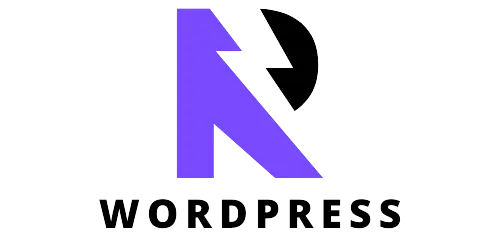Die Grundeinstellungen deiner neuen WordPress Website sind gemacht. Dann werde ich dir jetzt zeigen, was du bei der Auswahl eines Themes beachten musst und wie du es installierst.
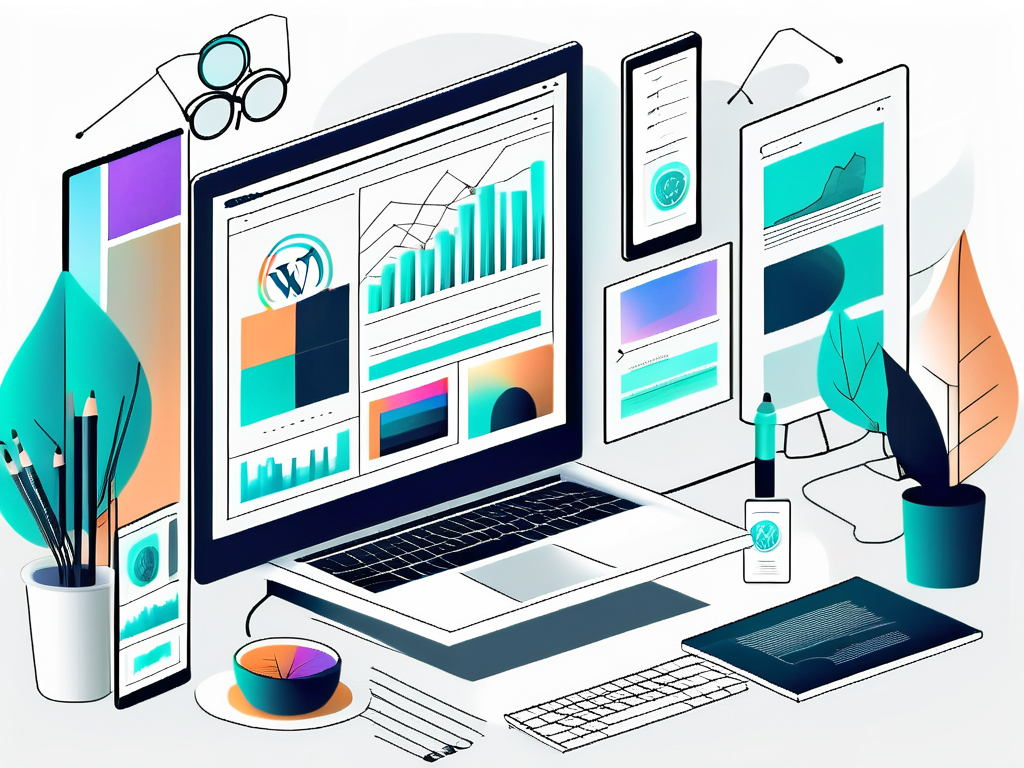
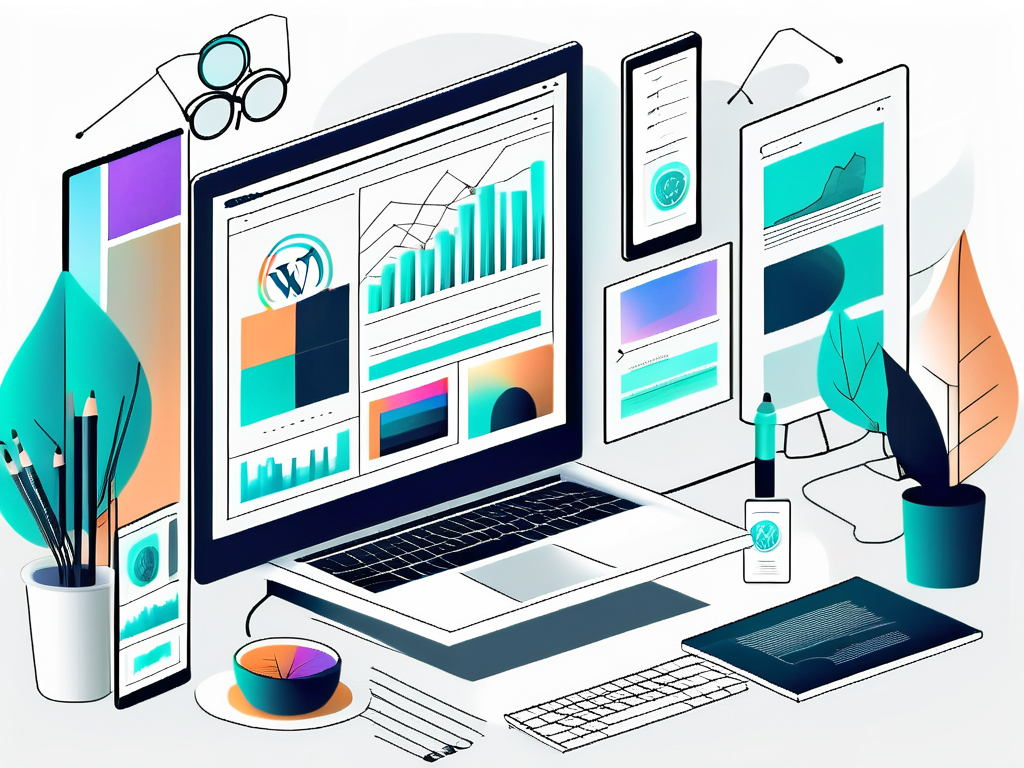
Inhaltsverzeichnis
Was sind WordPress Themes überhaupt?
WordPress Themes sind für das Aussehen deiner Webseite verantwortlich. Ein Theme ist eine Sammlung von Vorlagen und Stylesheets. Sie bestimmen quasi das Design deiner Website.
Du veränderst mit der Installation eines Themes mit wenigen Klicks das Aussehen deiner Seite. Komplett. Übrigens ohne dabei den Inhalt in irgendeiner Art und Weise zu beeinflussen. Es gibt Tausende von Themes – schlicht, minimalistisch, funktional, komplex. Such es dir aus.
Wie du das richtige Theme findest
Zuallererst musst du dir klar darüber werden, was du mit deiner Website eigentlich erreichen willst und für welche Art von Inhalten du deine Seite nutzen willst. Was ist der Zweck deiner WordPress Seite? Willst du einfach nur bloggen, willst du eine Online Präsenz für dein Unternehmen erstellen? Oder soll es doch ein Online Shop werden? Wenn du das weißt, dann kannst du dich gezielt auf die Suche nach einem Theme machen. Eines das deine Bedürfnisse erfüllen wird und die Funktionen hat, die du benötigst.
Generell solltest du immer darauf achten das dein Theme gut bewertet ist und regelmäßig geupdated wird. Ansonsten stehst du irgendwann blöd dar, wenn z.B. deine aktuelle WordPress Version nicht mehr mit deinem Theme kompitabel ist.
Welches Theme passt zu meiner Website?
Ich empfehle dir generell eher zu einem kostenpflichtigen Theme, wenn du es mit deiner Website ernst meinst. Diese bieten einfach mehr Möglichkeiten im Vergleich zu den meisten kostenlosen Varianten. Themeforest bietet eine große Auswahl an möglichen Themes für deine Website an. Im Folgenden habe ich dir ein paar rausgesucht, die unterschiedliche Zwecke abdecken. Schau dir die Previews an und entscheide dann, welches deine Ziele und Vorgaben am ehesten repräsentiert.
Blog und Content Creation: Alia Theme
Das Alia Theme habe ich erst vor kurzem kennengelernt, aber es hat mich sofort begeistert. Es ist gerade für reine Blogs bzw. Webseiten, die viele Beiträge schreiben geeignet. Zudem ist es super minimalistisch und suchmaschinenfreundlich gestaltet. Es besitzt mehrere eingebaute Funktionen, die deine Website schneller machen (Caching, Lazy Loading von Bildern).
Du kannst dir das Theme und seine Funktionen mit Klick auf diesen Link einmal in Action anschauen und für dich selbst bewerten, ob es zu deiner Website passen könnte.
Der Preis von einmalig 39€ ist meiner Meinung nach sehr fair – Zudem wird es regelmäßig geupdated. Ist dir beim Anblick des Themes was aufgefallen? Ganz genau: Ich benutze das Alia Theme (Mit ein paar Anpassungen) auf dieser Website.
Unternehmenswebsite: Dastak
Für Unternehmenswebsites, die ihre Dienstleistungen zur Schau stellen wollen, eignet sich meiner Meinung nach das Dastak Theme sehr gut. Es besitzt einen integrierten Page Builder, was das visuelle Bearbeiten von einzelnen Seiten extrem flexibel und einfach macht. Der Preis von einmalig 59€ sollte es Unternehmen wert sein. Im Gegenzug erhalten sie nämlich eine professionell aussehende Website.
Online Shops: Flatsome
Ohne wenn und aber ist Flatsome das beste Theme, wenn du einen Online Shop erstellen willst. Es integiert sich super mit Woocommerce (Plugin für den Zahlungsverkehr) und sieht höchst professionell aus. Es ist, wie die anderen Themes auch, responsive. Das bedeutet das es auch auf Handy und Tablet super aussieht und leicht zu navigieren ist. Preislich bewegen wir uns hier bei 59 €.
Portfolios: Uncode
Uncode ist ein Premium-Theme, das speziell für kreative Profis (Fotografen, Musiker, Künstler…) entwickelt wurde. Es bietet dir unzählige Layout-Optionen, um deine Arbeiten ins richtige Licht zu rücken. Ebenso wie Dastak und Flatsome ist eine 59 € Investition notwendig.
Wie du dein neues WordPress Theme installierst
Jetzt habe ich dir ein paar mögliche Themes für deine Website vorgestellt. Im besten Fall hast du dich zu diesem Zeitpunkt für eins entschieden und gekauft. Nach dem Kauf hast du eine .zip Datei erhalten, richtig? Gut – Denn in dieser steckt der Zauber drin. Aus Zwecken der Demonstration werden wir in diesem Kurs das Alia Theme als das zu installierende Theme benutzen.
Gehe zum Design Menüpunkt
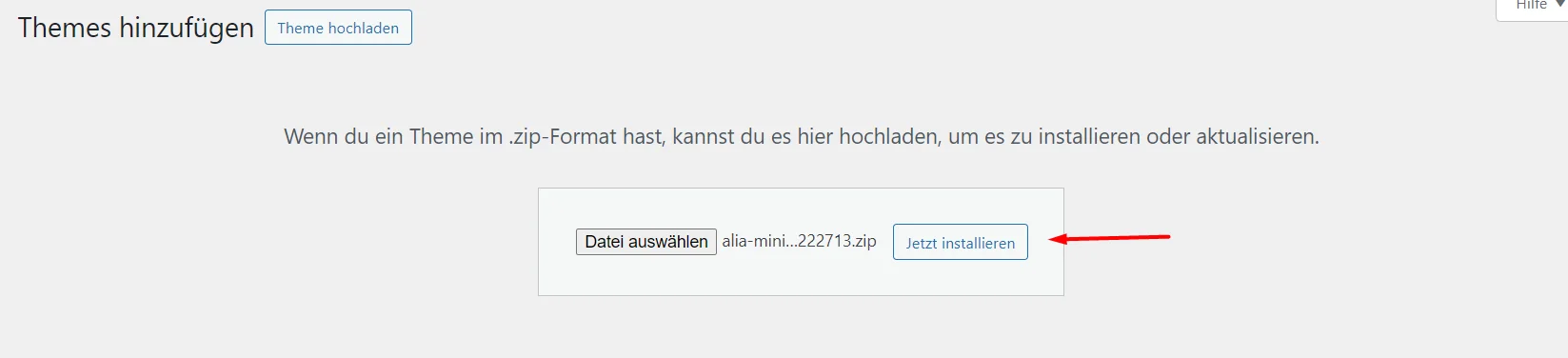
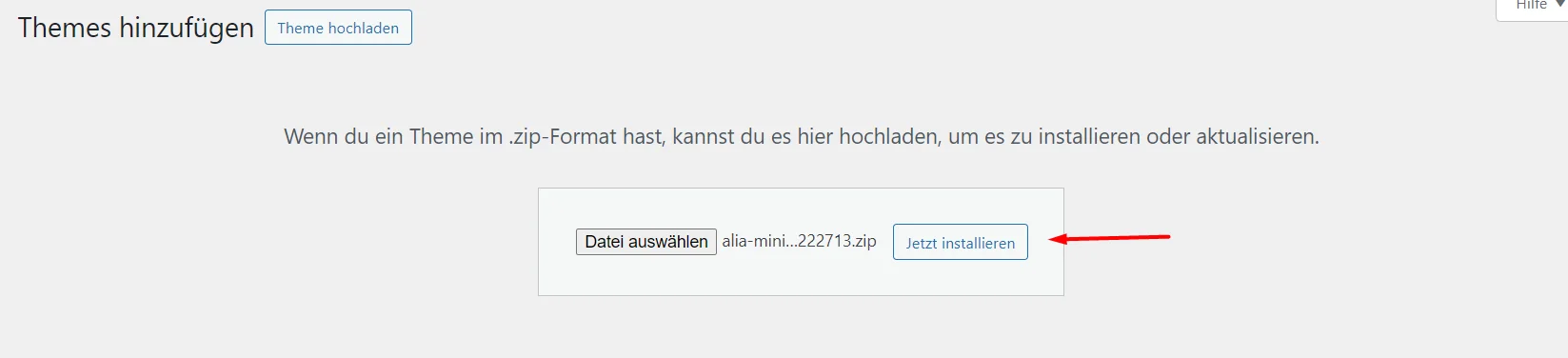
Um dein neues Theme zu installieren musst du zunächst einmal in deinem WordPress Dashboard den Menüpunkt Design aufrufen. Daraufhin klickst du den Button Neues Theme hinzufügen und direkt danach den Button Theme hochladen. Du landest schließlich auf der Seite, die auf dem Bild oben zu sehen ist.
Lade dein Theme hoch
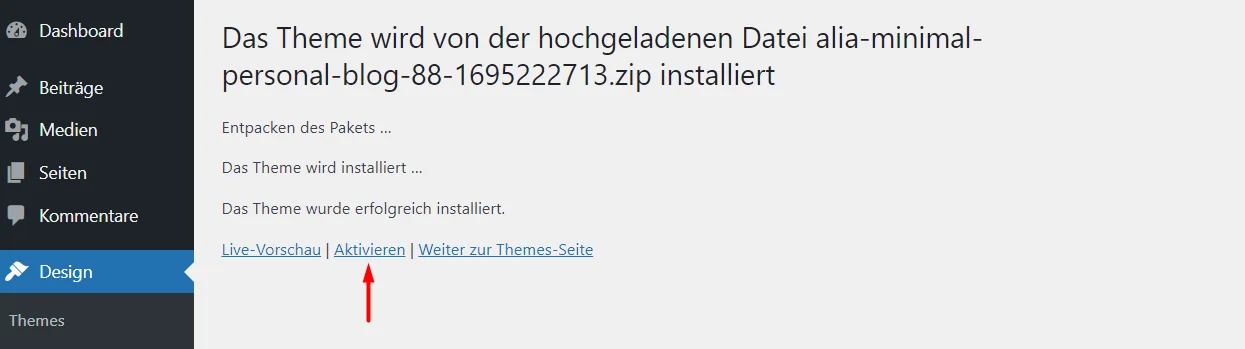
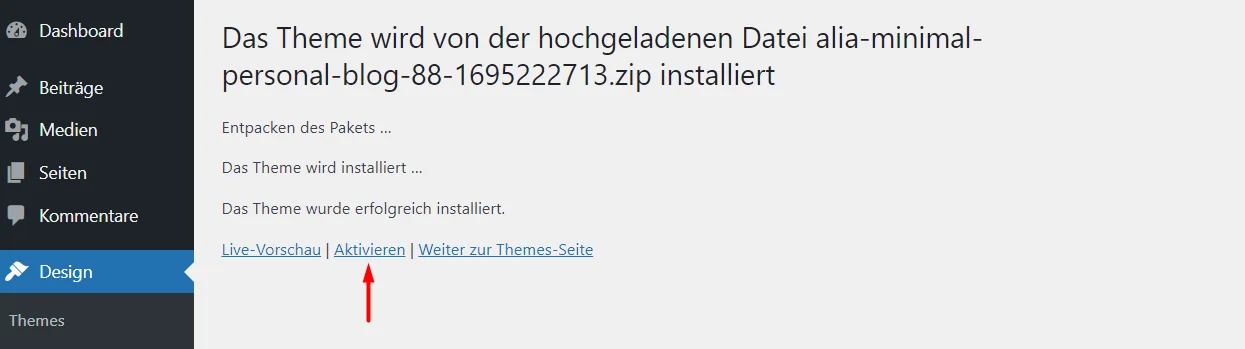
Jetzt wählst du die .zip Datei deines gekauften Themes aus und klickst auf den Button jetzt installieren. Anschließend musst du einen kurzen Moment warten. Sobald das Theme installiert wurde, musst du es aktivieren (s.Bild). Sobald du es aktivierst hast, deaktiviert WordPress automatisch dein derzeit aktives Theme.
Zusätzlichen Aufforderungen nachkommen
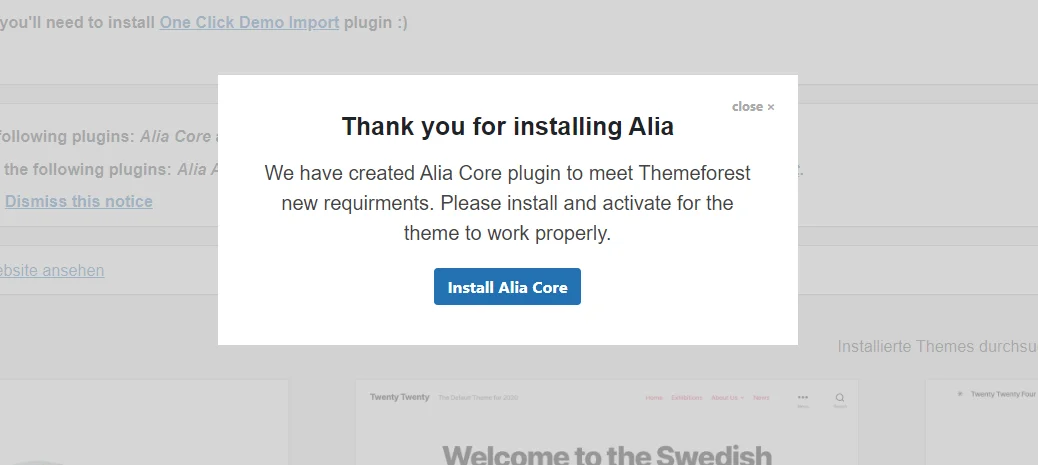
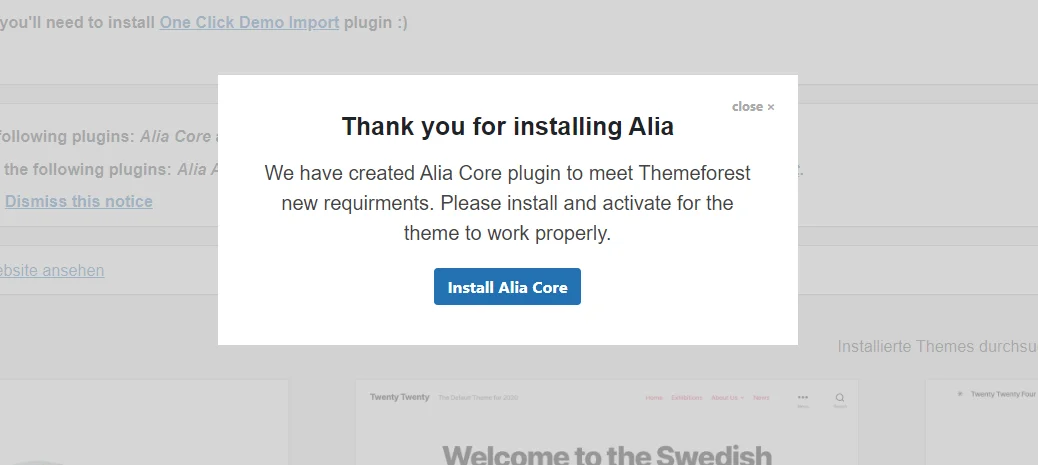
Im Falle von unserem Beispiel Theme Alia, fordert es uns jetzt auf das Alia Core Plugin zu installieren. Dies ist je nach Theme unterschiedlich und nicht einheitlich. Das Core Plugin unterstützt das Theme mit zusätzlichen Funktionen. Wir kommen dieser Aufforderung natürlich nach und installieren das Alia Core.
Wenn weitere Schritte wie dieser von Nöten sind, folge einfach den Anweisungen deines jeweiligen Themes und du solltest keine Probleme bei der Installation haben.
WordPress Theme installiert – und was nun?
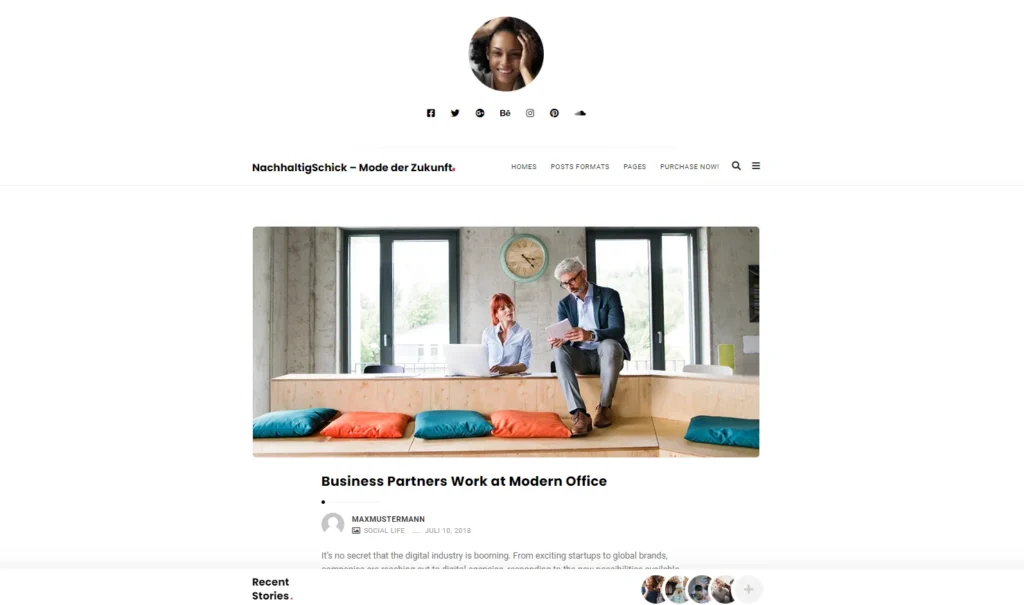
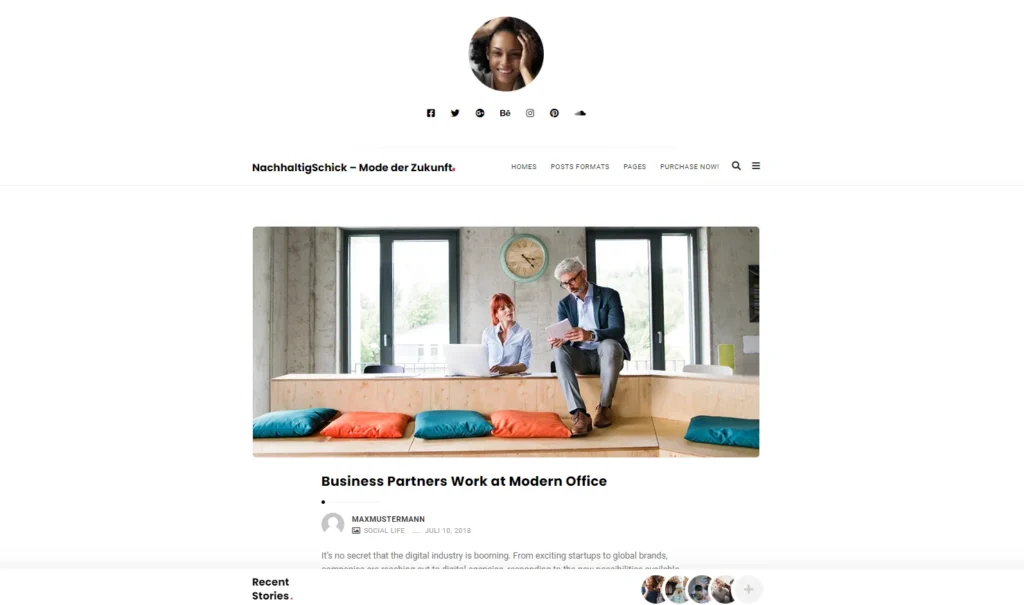
Super! Du bist deinem Ziel der eigenen Website mit diesem Schritt schon einen großen Schritt näher gekommen. Schau dir mal das Frontend deiner Seite an. Im unseren Beispiel sieht die Website jetzt schon komplett anders, im Vergleich zu vorher (s. Bild), aus. Darauf können wir jetzt aufbauen.
Im nächsten Kapitel dieses WordPress Kurses werden wir unser Theme nun unseren Wünschen entsprechend anpassen – Wir verändern die Farben und Schriftarten, laden ein Logo hoch und noch viel mehr. Sei gespannt und stay tuned!